Cum să-ți schimbi tema pe un blog WordPress gratuit
Publicat: 2022-10-21Presupunând că doriți o introducere despre cum să vă schimbați tema pe un blog WordPress gratuit: „Cum să schimbați tema pe blogul WordPress gratuit?” Există câțiva pași simpli de urmat pentru a vă schimba tema pe un blog gratuit WordPress. În primul rând, va trebui să vă conectați la contul dvs. WordPress. Odată ce v-ați conectat, veți fi dus la tabloul de bord WordPress. În partea stângă a tabloului de bord, veți vedea o filă etichetată „Aspect”. Faceți clic pe această filă și apoi faceți clic pe subfila „Teme”. Aceasta vă va duce la pagina în care sunt afișate toate temele WordPress disponibile. Acordați-vă timp pentru a răsfoi diferitele teme și a găsi pe cea pe care doriți să o utilizați pentru blogul dvs. După ce ați găsit tema perfectă, treceți mouse-ul peste imaginea în miniatură și faceți clic pe butonul „Activare”. Noua ta temă va fi acum aplicată blogului tău!
Temele WordPress vin într-o varietate de stiluri și, în funcție de modul în care alegeți să le abordați, ați putea ajunge să le schimbați în moduri pe care nu le-ați anticipat. Este esențial să luați în considerare mulți factori care intervin în schimbarea temei site-ului dvs., dar acest lucru nu înseamnă că ar trebui să renunțați sau că nu puteți face acest lucru. Înainte de a schimba temele WordPress, ar trebui să luați în considerare câțiva factori. Vă puteți salva site-ul făcându-i o copie de rezervă, așa cum ați salva munca dvs. făcându-i o copie de rezervă. Asigurați-vă că verificați dacă conținutul de pe site-ul dvs. este adaptat temei dvs. Când ceva lipsește sau nu funcționează corect, există șansa să îl treceți cu vederea. Un site de organizare offline este similar cu site-ul dvs. online din toate punctele de vedere, cu excepția faptului că este live.
Site-ul poate fi editat, pot fi adăugate plugin-uri, iar temele pot fi testate fără prezența vizitatorilor. Este recomandat să vă testați paginile în mai multe browsere diferite pentru a evita pierderea conținutului. Există o tentație de a modifica în exces funcțiile noii teme. Cel mai bine este să personalizați noua temă WordPress înainte de a o încărca pe WordPress.com. Când verificați din nou dacă toate elementele site-ului sunt prezente și funcționează corect, este mai ușor să detectați problemele. Dacă ceva lipsește sau este rupt, ar trebui să fie reparat înainte de a intra în funcțiune. Puteți previzualiza tema pe site-ul dvs. selectând Previzualizare live.
Înainte de a instala o nouă temă, asigurați-vă că site-ul dvs. are copii de rezervă. Făcând clic pe Aspect, puteți accesa temele dvs. WordPress. În modul Live Preview, nu numai că puteți adăuga și edita elemente pe site-ul dvs. web, dar le puteți și testa. Dacă doriți să schimbați manual tema, va trebui să luați legătura cu baza dvs. de date WordPress. Pentru a accesa folderul /WP-content/themes/, care se află în folderul /WP-content/themes, trebuie mai întâi să vă conectați la clientul dvs. FTP. Puteți, de asemenea, să adăugați teme noi, precum și să le vizualizați pe toate pe cele pe care le-ați instalat aici. Este o idee bună să eliminați orice pluginuri inutile sau duplicate pentru a menține lucrurile îngrijite și organizate.
Înainte de a face orice modificări, ar trebui să efectuați un test funcțional pe site-ul dvs. web pentru a vedea dacă funcționează. Dacă doriți să testați viteza de încărcare a paginii dvs., puteți adăuga cod care va fi specific temei pe care doriți să o utilizați. Odată ce noua temă a fost instalată, veți putea reactiva modul de întreținere. Dacă doriți să prezentați noile caracteristici și design al site-ului dvs. web noilor vizitatori, îl puteți promova și prin site-ul dvs. Trimiteți un sondaj sau încorporați unul pe site-ul dvs. folosind un software de marketing pentru a obține feedbackul vizitatorilor.
Accesând Aspect > Teme, vă puteți personaliza tema WordPress. Tema activă poate fi găsită pe această pagină, faceți clic pe personalizați lângă titlu (de exemplu, Twenty Nineteen), apoi selectați-o. Pagina care se deschide vă permite să vă schimbați tema WordPress imediat.
Pentru a realiza acest lucru, accesați Aspect. Temele pot fi găsite în bara laterală din stânga a panoului de administrare WordPress. Pentru a schimba tema WordPress, trebuie mai întâi să plasați cursorul mouse-ului peste tema pe care doriți să o utilizați și apoi să faceți clic pe butonul Activare. Pe pagina de pornire a site-ului dvs., acum puteți face clic pe noua temă pentru a o vedea în acțiune.
Puteți schimba tema pe WordPress gratuit?
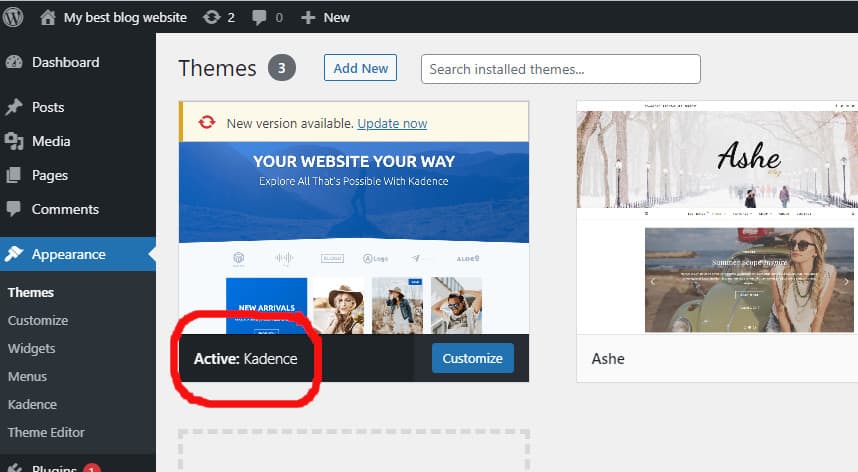
Da, puteți schimba temele pe site-urile web WordPress gratuite . Cu toate acestea, poate fi necesar să vă actualizați contul la un plan plătit pentru a debloca anumite funcții, cum ar fi personalizarea designului site-ului dvs.
Site-ul dvs. este reprezentat vizual printr-o temă WordPress. Deși poate adăuga funcții noi, obiectivul principal al aplicației este de a determina cum arată pagina. Nu este neobișnuit să rămâneți mult timp cu tema aleasă; nu este ceva ce vrei să schimbi dintr-un capriciu. Iată cum îți schimbi tema WordPress. Vom trece peste fiecare pas în detaliu, astfel încât să vă puteți înțelege cât de simplu este. Înainte de a continua, asigurați-vă că aveți o copie de rezervă a site-ului dvs. web. Acest lucru asigură că, dacă ceva nu merge bine, punctul de restaurare este curat.
După ce faceți clic pe butonul Adăugați nou, puteți trece la pasul următor. Ecranul alb al morții (WSoD) este una dintre cele mai frustrante erori ale WordPress. Deoarece nimeni nu va putea vedea ce este în neregulă, veți vedea un ecran gol. Din fericire, problema poate fi rezolvată în câteva minute, dacă nu ore. Se recomandă să faceți clic pe Salvați modificările aici pentru a rezolva erorile 404 după ce schimbați teme.
Puteți schimba tema WordPress și puteți păstra conținut?
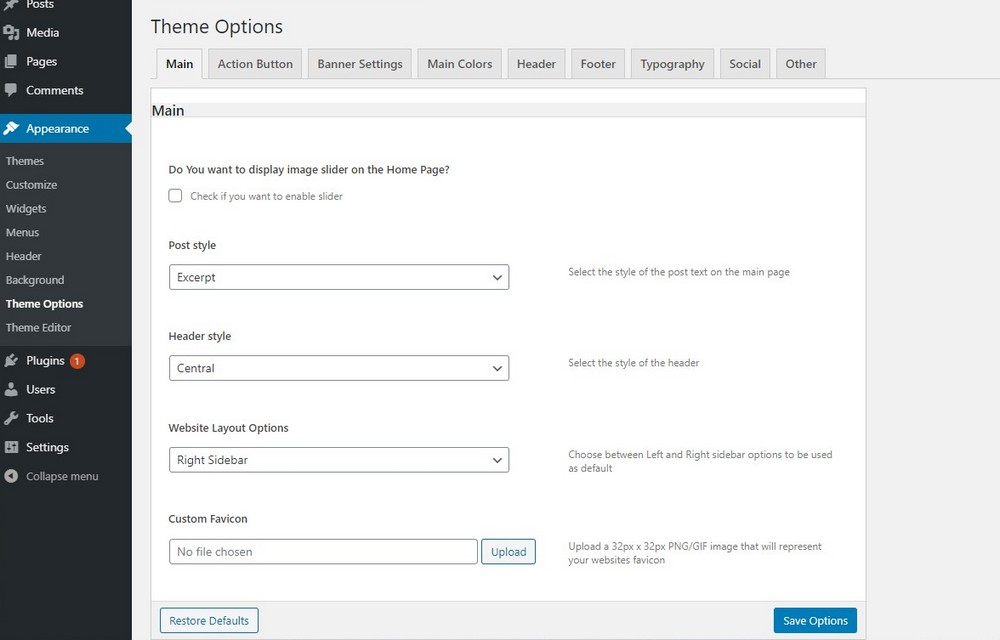
Nu este nevoie să vă faceți griji că conținutul dvs. va fi compromis în timpul trecerii la o nouă temă WordPress, deoarece toate acestea, inclusiv media, paginile, postările și comentariile, vor fi în siguranță. Conținutul nu se va pierde; în schimb, nu va trebui să-l mutați, deoarece va rămâne în tabloul de bord.
Cum îmi schimb tema WordPress fără să pierd conținutul pe care îl am deja? Folosind BlogVault, puteți crea cu ușurință un site de staging și îl puteți face backup. O temă WordPress este o componentă esențială a site-ului dvs. Oferă informații despre anteturile, subsolurile, dimensiunile paginilor, widget-urile și așa mai departe. Temele diferă de constructorii de pagini prin faptul că sunt distincte unele de altele. Fiecare site trebuie să aibă o temă pentru ca WordPress să funcționeze corect. Există numeroase teme WordPress disponibile, care pot fi dificil de ales uneori.

O temă bine concepută și bine implementată vă va ajuta să obțineți un site web uimitor. Schimbarea temelor WordPress este un proces complex care poate fi realizat în patru moduri. Pentru a testa modificările, puteți utiliza un site de testare, care este un tip de site de testare care poate fi folosit în condiții aproape perfecte. În unele cazuri, vor fi necesare pluginuri pentru anumite teme. blogvault permite crearea și utilizarea site-urilor de realizare în câteva secunde. Pentru a schimba o temă WordPress din WP-Admin în WP-Active, urmați aceste instrucțiuni. Pentru a minimiza perturbarea vizitatorilor, activați modul de întreținere înainte de a face orice modificare a site-ului.
O previzualizare live vă permite să previzualizați tema WordPress pe site-ul live. Pluginul Theme Switcha vă permite să testați teme de drive pe front-end-ul site-ului dvs. în timp ce tema activă este afișată vizitatorilor. De asemenea, vă permite să personalizați ce teme pot vedea utilizatorii și cine are acces la acele teme. Dacă site-ul dvs. nu este accesibil din cauza unei probleme legate de o temă, poate fi necesar să reveniți la o altă temă. Dacă aveți un fișier zip pentru tema dvs., încărcați-l în folderul /themes și apoi dezarhivați-l pentru a-l face zip. De asemenea, puteți schimba baza de date WordPress în tabloul de bord de administrare WordPress. Dacă apare o singură greșeală de tipar în timpul actualizării numelui temei în baza de date, site-ul dvs. se va bloca.
Dacă nu vă place o temă WordPress, aveți câteva opțiuni: o puteți schimba direct, o puteți edita sau adăuga un supliment. Există câteva lucruri care pot merge prost atunci când vă schimbați tema WordPress. Mai întâi trebuie să instalați o temă pe site-ul dvs. de pregătire și apoi să o testați înainte de a trece la un site live. Această listă nu conține informații exhaustive, dar vă oferă o estimare aproximativă a erorilor pe care le puteți întâlni. Temele se disting prin independența lor față de conținut și, deși pot exista conflicte între afișare și design, nu șterg niciodată datele din baza de date. În general, site-urile de organizare sunt cea mai bună și mai sigură modalitate de a actualiza o temă WordPress fără a pierde niciun conținut. Este o replică live-site care este folosită ca teren de testare pentru modificări.
Care este diferența dintre tema WordPress gratuită și cea plătită?
Temele WordPress gratuite sunt, de fapt, complet gratuite și nu există restricții. Deoarece temele gratuite le lipsesc anumite funcții, se încarcă mai lent și astfel consumă mai mult spațiu. Temele premium, în comparație cu temele de bază, vor oferi mult mai multe funcționalități. Temele premium vor rămâne mai sigure pe termen lung, atâta timp cât sunt furnizate asistență și actualizări continue.
Temele și șabloanele create special pentru WordPress sunt disponibile pentru descărcare. Alegerea unei teme WordPress dintre miile de teme disponibile nu este ușoară. Astra, OceanWP și GeneratePress sunt cele mai bune teme gratuite de utilizat. Dacă sunteți în căutarea unor teme plătite, merită luate în considerare și versiunile pro ale acestor teme. Temele premium costă de obicei între 20 și 60 USD. Deși temele gratuite nu necesită bani, ele pot necesita utilizarea multor plugin-uri pentru a compensa lipsa de funcții. Fără actualizări regulate și asistență, temele WP gratuite nu pot ține deseori pasul cu vremurile.
Temele premium necesită mai mult timp și efort pentru a fi finalizate. Dacă utilizați teme gratuite, este posibil să întâmpinați multe erori de structură sau o codare slabă. Dacă un vânzător nu reușește să furnizeze teme fără erori, cumpărătorii pot cere o rambursare sau pot depune o reclamație. Există o diferență semnificativă între temele WordPress gratuite și plătite pe baza panoului de teme. Dacă ești un nou utilizator WordPress sau un blogger, cel mai bine este să folosești o temă gratuită. Când blogul tău atrage trafic, probabil că ar trebui să treci de la o temă la alta. Deși temele gratuite le lipsesc unele caracteristici, setări și opțiuni, ele nu le diminuează valoarea.
În funcție de tema WordPress pe care o utilizați, depinde în întregime de modul în care o utilizați. Este esențial să selectați aspectele WordPress de care aveți nevoie și pe care le înțelegeți. Dacă abia ați început cu designul site-ului web și doriți să îl puneți în funcțiune cât mai curând posibil, ar trebui să luați în considerare utilizarea unei teme gratuite. Dacă site-ul dvs. începe să câștige bani și începeți să câștigați bani, luați în considerare trecerea la o temă WordPress premium .
Cum să schimbați tema WordPress pe site-ul live
Dacă doriți să vă schimbați tema WordPress pe site-ul dvs. live, va trebui să urmați acești pași:
1. Conectați-vă la panoul de administrare WordPress.
2. Accesați Aspect > Teme.
3. Sub secțiunea „Teme disponibile”, plasați cursorul peste tema pe care doriți să o utilizați și faceți clic pe butonul „Activare”.
4. Noua ta temă va fi acum activă pe site-ul tău.
Este posibil ca unele teme WordPress să nu provoace modificări sau pierderi, dar este posibil ca unele dintre ele să o facă. O nouă temă WordPress, pe de altă parte, poate modifica temporar unele dintre caracteristicile site-ului, determinând eșecul acestuia. Tema WordPress poate fi testată pe un site live fără a provoca niciun timp de nefuncționare. Nu există instrumente de analiză încorporate disponibile pentru WP. Drept urmare, utilizatorii trebuie să instaleze Google Analytics pe site-ul lor WordPress. Utilizatorii pot personaliza tema WordPress adăugând fragmente de cod pentru Google Analytics, Adsense, Sitemaps și Google Search Console. O temă WordPress poate fi modificată în trei moduri diferite fără ca aceasta să devină live.
Există mai multe servicii de găzduire WordPress care vă permit să clonați site-uri WordPress într-un mediu de organizare. Acest lucru le permite proprietarilor de site-uri web să încerce o nouă temă înainte de a se angaja într-un contract pe termen lung. Un mediu de pregătire permite proprietarilor de site-uri web să încarce conținut web, să creeze pluginuri și să testeze teme WordPress. Toate modificările aduse temei WordPress pot fi aplicate online odată ce sunt publicate. Acest ghid demonstrează diferite opțiuni pentru schimbarea temelor WordPress fără a fi nevoie să lansați tema de la zero. După ce ați urmat câțiva pași importanți, ar trebui să schimbați temele. Este întotdeauna o idee bună să faceți backup site-ului dvs. înainte de a-l încărca pe server. În plus, ați putea dori să luați în considerare activarea modului de întreținere, care vă va permite să rulați o pagină activă în loc de una ruptă.
